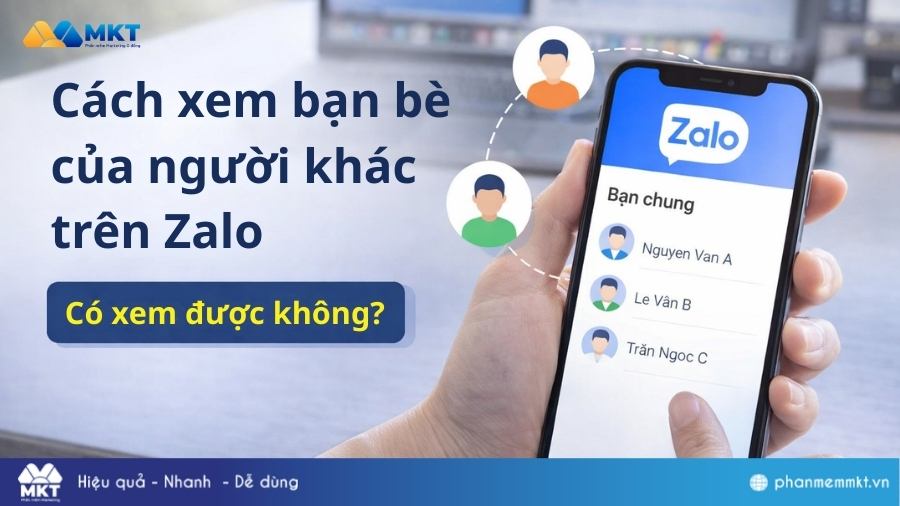TikTok Pixel là một đoạn code HTML cho TikTok cung cấp, nhà quảng cáo sẽ cài đặt vào Landing Page. Khi khách hàng truy truy cập vào Landing Page của bạn, Pixel sẽ được kích hoạt, tự động theo dõi hành vi và chuyển đổi của khách hàng. Sử dụng TikTok Pixel sẽ giúp bạn tối ưu chuyển đổi của các chiến dịch quảng cáo trên TikTok.
Vậy TikTok Pixel là gì? Cách cài đặt Pixel TikTok vào website như thế nào? Hãy cùng tìm hiểu chiết tiết trong bài viết dưới đây của Phần Mềm MKT nhé!
I. TikTok Pixel là gì?
Pixel TikTok là một đoạn code HTML do TikTok cung cấp, bạn sẽ cài vào website. Pixel của TikTok sẽ theo dõi hành vi của người dùng sau khi họ xem hoặc tương tác với quảng cáo của bạn trên mạng xã hội này. Việc theo dõi chuyển đổi sẽ giúp bạn tính toán được khả năng hoàn vốn của chiến dịch quảng cáo và nhắm mục tiêu chuẩn xác hơn.
II. Pixel TikTok dùng để làm gì?
Khi cài đặt Pixel TikTok, bạn có thể theo dõi hành vi của người xem quảng cáo một cách tự động và nhanh chóng. Cụ thể, bạn có thể tận dụng Pixel để:
- Đo lường hiệu quả của chiến dịch: Kiểm tra tỷ lệ chuyển đổi của chiến dịch quảng cáo TikTok dựa trên các sự kiện (events) bạn chọn.
- Tối ưu quảng cáo TikTok: Bằng cách tạo events Pixel, bạn sẽ theo dõi được có bao nhiêu người bấm vào form đăng ký trên trang web, hoặc hoàn tất mua hàng. Ngoài ra, bạn cũng có thể dùng dữ liệu từ Pixel để target quảng cáo đến những người đã truy cập một số trang cụ thể trên trang web của bạn.
- Xây dựng tệp đối tượng cho chiến dịch Remarketing: Theo dõi hành vi của khách hàng trên website, thu thập dữ liệu về cách họ tương tác với các điểm chạm. Dựa vào những thông tin này, bạn có thể tạo các Đối tượng tùy chỉnh hoặc Đối tượng tương tự để triển khai chiến dịch Remarketing TikTok.

III. Cách thức hoạt động của TikTok Pixel
Pixel TikTok hoạt động theo một quy trình bao gồm các bước sau:
- Bước 1: Người dùng nhấp xem một quảng cáo trên TikTok và truy cập vào Landing Page được kết nối với quảng cáo.
- Bước 2: Pixel sẽ được kích hoạt và thu thập thông tin về cách người dùng tương tác trên Landing Page bao gồm:
- Thông tin quảng cáo/sự kiện: Thông tin về mẫu quảng cáo TikTok mà người dùng đã nhấp vào hoặc sự kiện được kích hoạt.
- Dấu thời gian: Thời điểm kích hoạt event Pixel. Thông tin này dùng để xác định thời điểm các hoạt động được diễn trang trên trang web, chẳng hạn như thời điểm xem trang, thời điểm mua sản phẩm,…
- Địa chỉ IP: Dùng để xác định vị trí địa lý của sự kiện.
- Tác nhân người dùng: Dùng để xác nhà sản xuất, kiểu máy, hệ điều hành và trình duyệt của thiết bị.
- Bước 3: Mỗi khi người dùng hoàn thành một hành động mua hàng/sự kiện, Pixel sẽ gửi dữ liệu thu được về máy chủ TikTok.
- Bước 4: Thuật toán TikTok sẽ dựa vào dữ liệu thu thập được để phân phối quảng cáo đến nhóm đối tượng phù hợp.
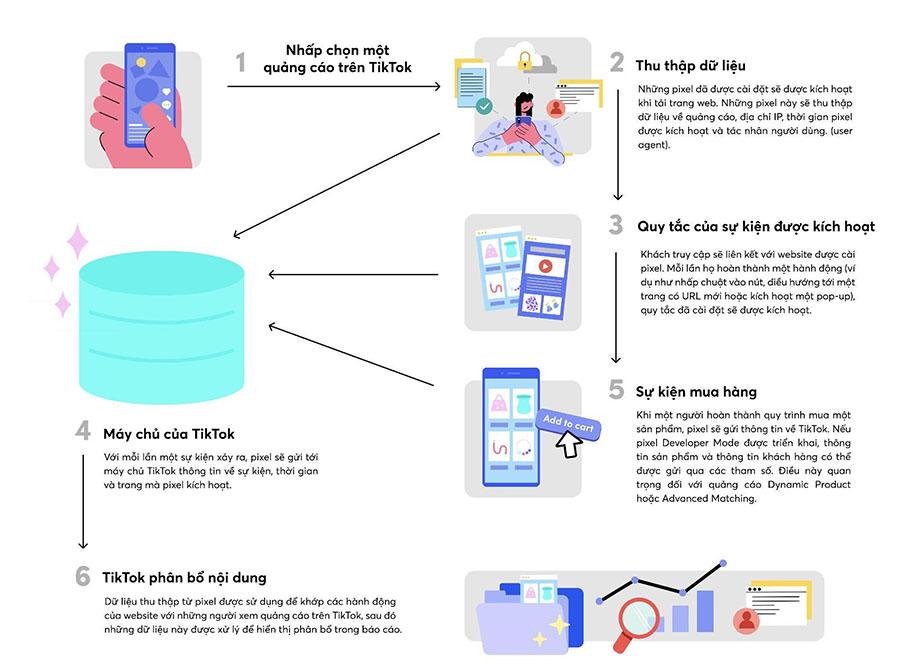
IV. Hướng dẫn tạo và cài đặt Pixel TikTok
Khi chọn cài đặt mã Pixel thủ công, bạn có 2 tùy chọn: Chế độ tiêu chuẩn và Chế độ nhà phát triển.
- Chế độ tiêu chuẩn: Tạo sự kiện trong Trình quản lý sự kiện và chèn mã cơ sở vào website của bạn. Theo dõi hoạt động của khách truy cập trang web bằng Sự kiện nhấp và/hoặc Sự kiện URL. Chế độ tiêu chuẩn được đề xuất cho đa số nhà quảng cáo.
- Chế độ nhà phát triển: Tạo quy tắc sự kiện và tùy chỉnh bằng mã. Ví dụ: kích hoạt sự kiện nếu như khách truy cập cuộn qua ít nhất 50% trang. Chế độ nhà phát triển hỗ trợ các tham số như content_id và value. Các mã cơ sở và mã sự kiện tùy chỉnh đều cần được chèn vào website của bạn.
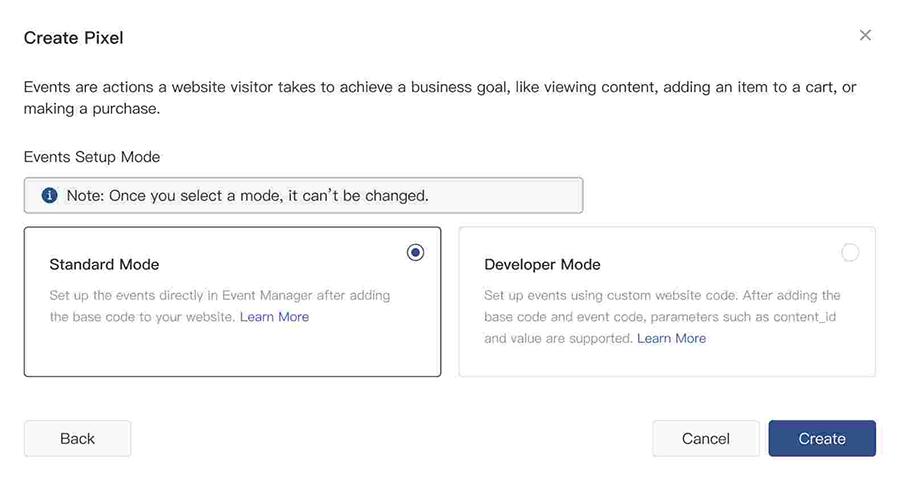
Lưu ý: Khi đã chọn Chế độ tiêu chuẩn hoặc Chế độ nhà phát triển bạn sẽ không thay đổi được nữa.
Dưới đây là các bước tạo và cài đặt Pixel TikTok chi tiết.
1. Tạo Pixel
Bạn tạo mã Pixel trong Trình quản lý quảng cáo TikTok theo các bước sau.
- Bước 1: Đăng nhập vào Trình quản lý quảng cáo TikTok. Nếu chưa có tài khoản, bạn cần đăng ký tài khoản quảng cáo TikTok trước khi đăng nhập vào TikTok Ads Manager.
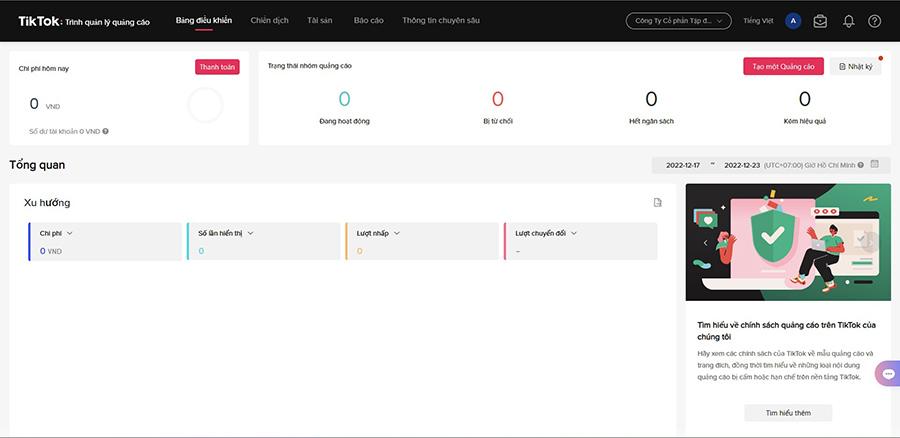
- Bước 2: Nhấp vào Sự kiện ở phần Tài sản trong Trình quản lý quảng cáo TikTok.
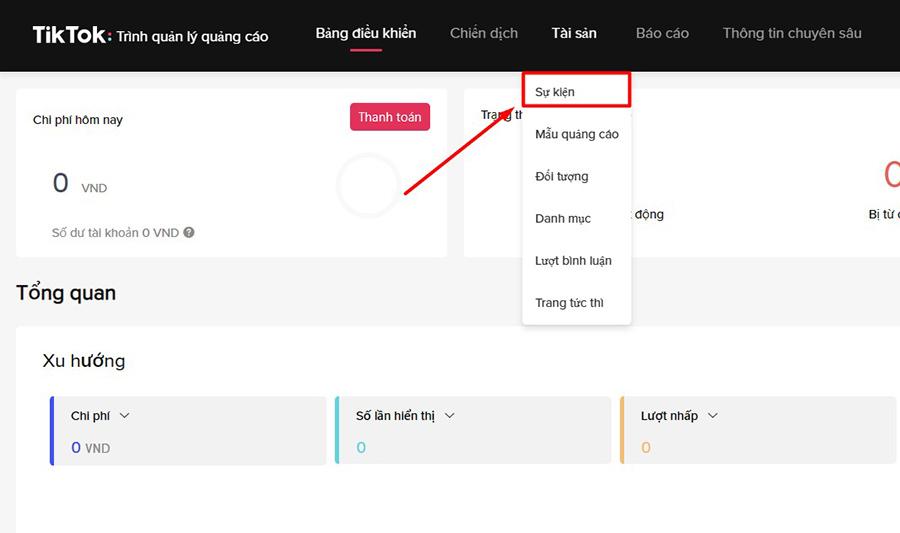
- Bước 3: Chọn Quản lý trong phần Sự kiện web (Nếu bạn muốn tạo mã theo dõi trên App thì chọn Sự kiện trong các ứng dụng).
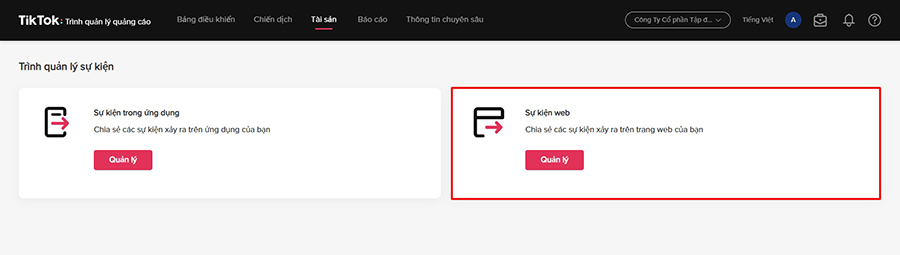
- Bước 4: Nhấp vào Tạo Pixel.
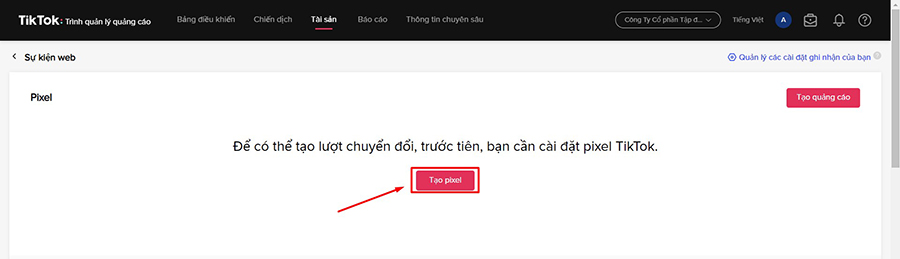
- Bước 5: Đặt tên Pixel. Lưu ý: Bạn nên đặt tên Pixel tương ứng với tên website hoặc tên miền. Tối đa 128 ký tự bao gồm cả dấu cách.
- Bước 6: Lựa chọn TikTok Pixel làm phương thức kết nối.
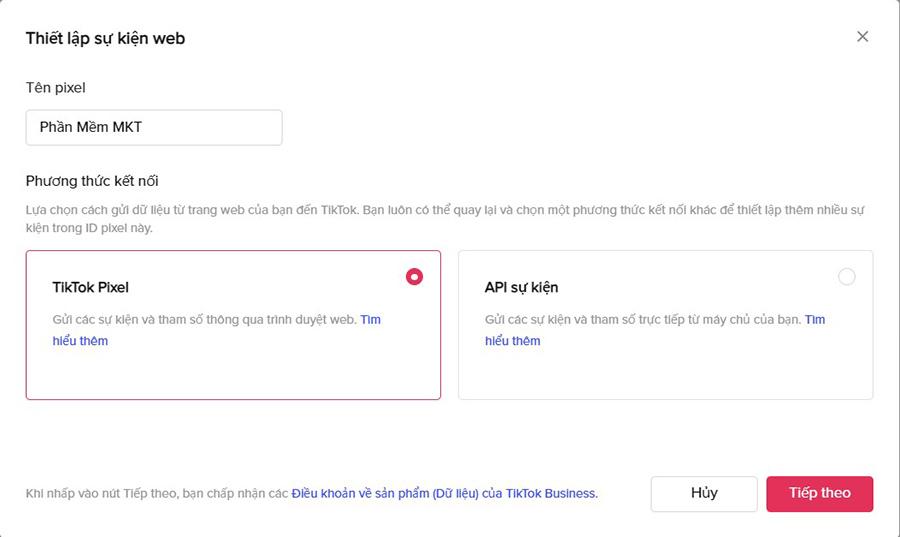
Tiếp đến bạn có thể cài đặt Pixel TikTok theo 2 cách:
- Cài đặt thủ công mã pixel: Để thực hiện theo bước này, bạn cần am hiểu một chút về code. Bạn cần phải tự copy và dán đoạn mã HTML do TikTok cung cấp vào phần chỉnh sửa code của website.
- Tự động thiết lập Sự kiện web thông qua Nền tảng của đối tác: Bạn có thể dùng một trong các nền tảng đối tác của TikTok như Shopify hay Google Tag Manager để cài đặt mã pixel vào website.
Lưu ý: Bạn chỉ nên sử dụng 1 mã pixel cho 1 trang web vì việc thêm nhiều mã pixel sẽ khiến bạn gặp khó khăn trong việc tổ chức và quản lý. Tốc độ tải trang cũng có thể bị chậm nếu có quá nhiều mã pixel.
2. Thu thập sự chấp thuận dùng cookie
TikTok luôn sẽ đặt cookie bên thứ nhất khi sử dụng cookie. trừ khi bạn cho phép bằng cách cài đặt cấu hình trong quá trình thiết lập ban đầu hoặc trong phần cài đặt Pixel của bạn. Bạn có thể thay đổi tùy chọn này bất cứ lúc nào.
TikTok sẽ luôn cố gắng cài đặt và đọc cookie bên thứ 3. Để quản lý cookie bên thứ 3, hãy đặt cấu hình một nền tảng quản lý sự chấp thuận hoặc trình quản lý thẻ để kiểm soát việc kích hoạt pixel.
Để đo lường đầy đủ các sự kiện pixel bạn chia sẻ với TikTok và tối ưu hóa hiệu quả của chiến dịch quảng cáo TikTok, hãy dùng đồng thời cả pixel bên thứ nhất và pixel bên thứ ba.
3. Cài đặt mã Pixel
Để cài đặt mã Pixel vừa tạo vào trang web, bạn thực hiện như sau:
3.1. Cài đặt mã pixel thủ công
- Bước 1: Chọn Cài đặt thủ công mã pixel rồi bấm vào Tiếp theo.
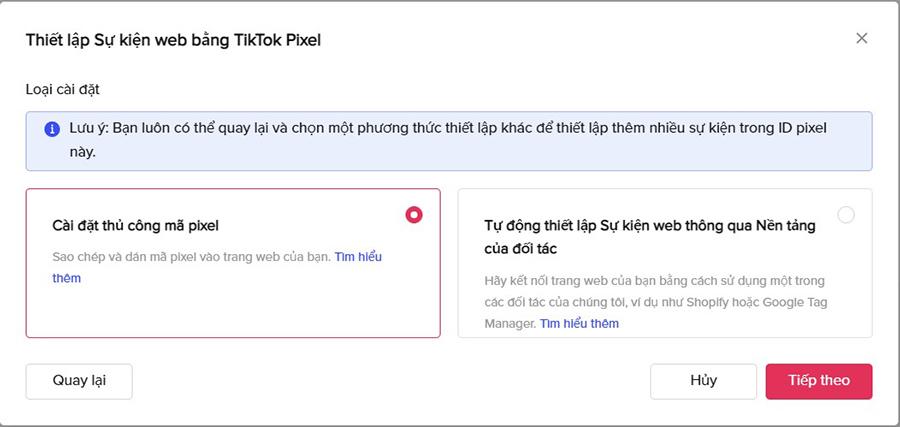
- Bước 2: Sau khi bạn đã chọn chế độ thiết lập, hãy chuyển sang màn hình tiếp theo.
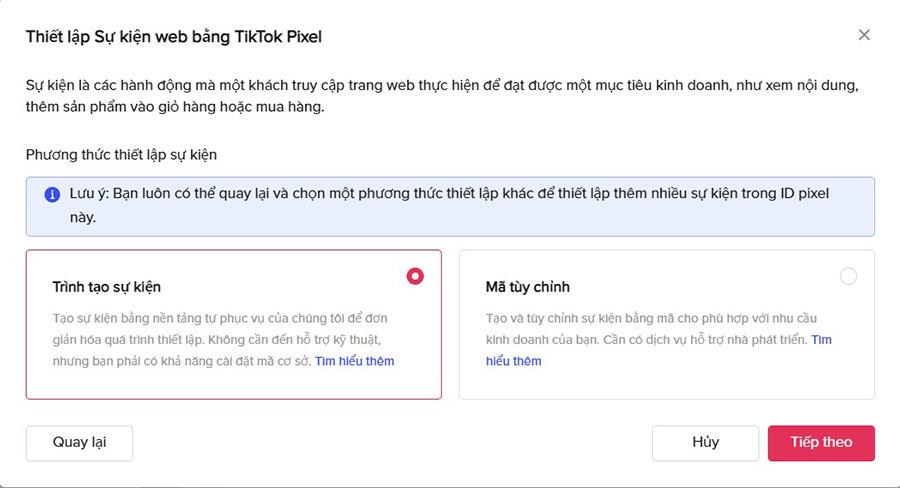
- Bước 3: Sao chép mã Pixel bằng cách nhấp vào Sao chép mã pixel hoặc nhấp trực tiếp vào mã. Bạn cũng có thể tải mã pixel bằng cách nhấp vào nút Tải mã pixel. Mã cơ sở Pixel sẽ có dạng như sau:
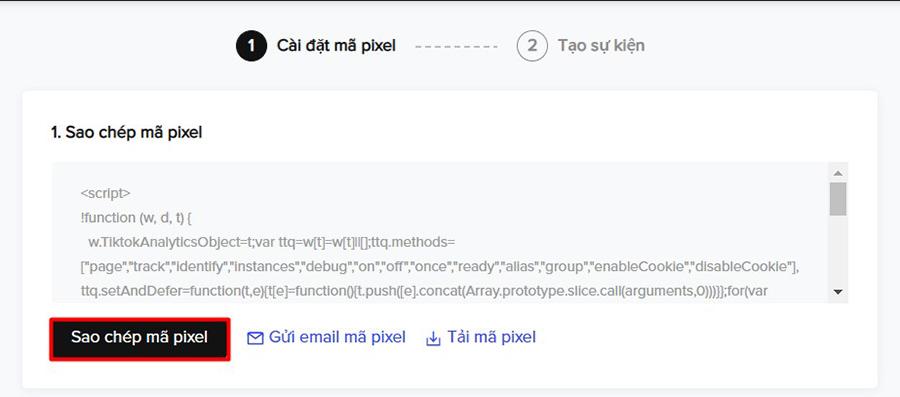
- Bước 4: Dán mã pixel vào phần đầu trang web của bạn. Phần đầu website của bạn bắt đầu thẻ <head> và kết thúc bằng thẻ </head>.
<!--Example-->
!DOCTYPE html
<html...>
<head>
"CHÈN MÃ TIKTOK PIXEL Ở ĐÂY"
<script>...</script>
</head>
<body>...</body>
</html>3.2. Cách cài đặt Pixel TikTok thông qua Google Tag Manager
Để cài đặt Pixel TikTok thông qua đối tác thứ ba của TikTok như Google Tag Manager, bạn cần có tài khoản kết nối với trang web. Sau khi tạo thành công tài khoản Google Tag Manager, bạn thực hiện theo các bước sau đây:
- Bước 1: Tạo mã TikTok Pixel theo hướng dẫn bên trên. Tại phần chọn cách cài đặt mã Pixel, chọn Tự động thiết lập Sự kiện web thông qua Nền tảng đối tác, sau đó bấm vào Tiếp theo.
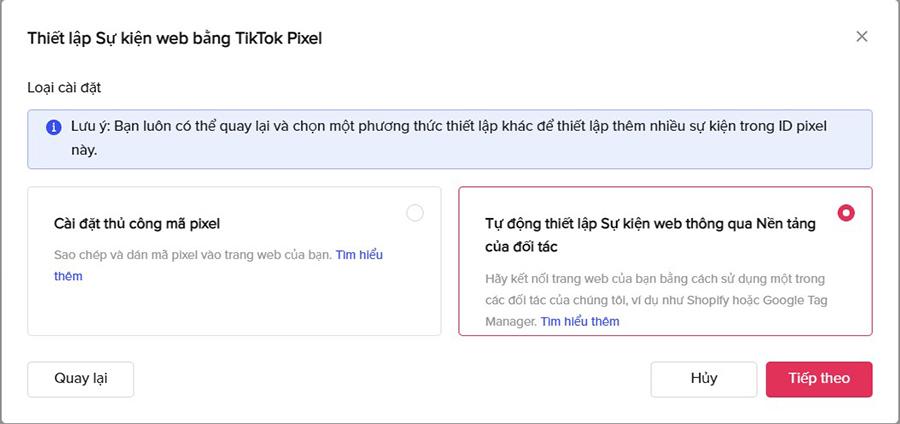
- Bước 2: Chọn Google Tag Manager và bấm chọn Tiếp theo.
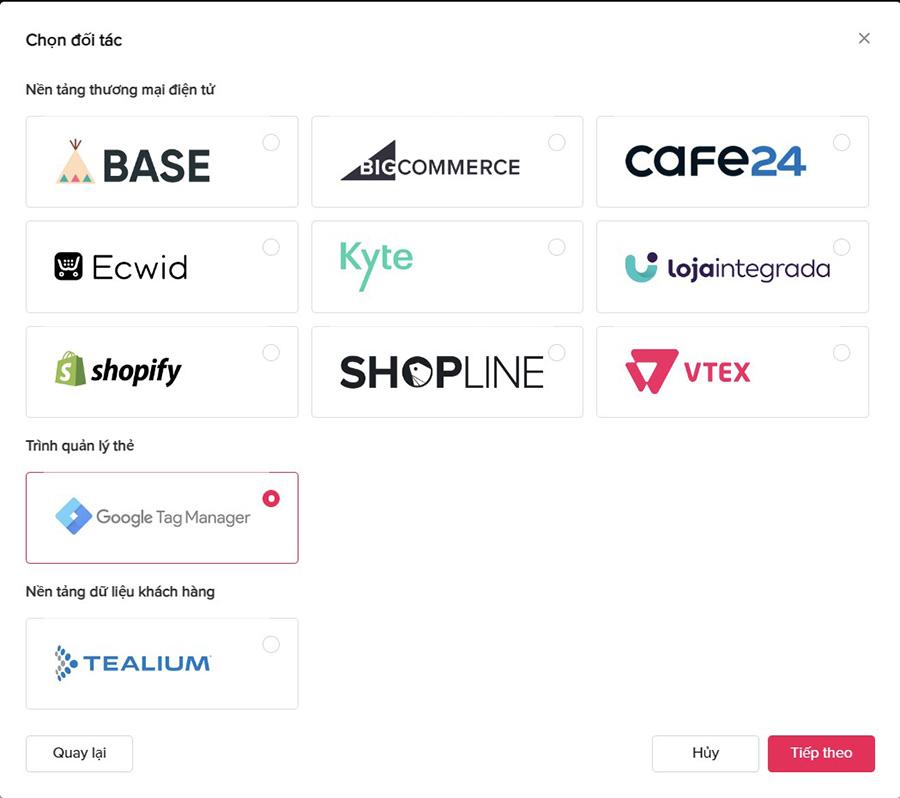
- Bước 3: Kết nối với tài khoản Google Tag Manager.
- Bấm vào Kết nối để bắt đầu kết nối với tài khoản Google Tag Manager.
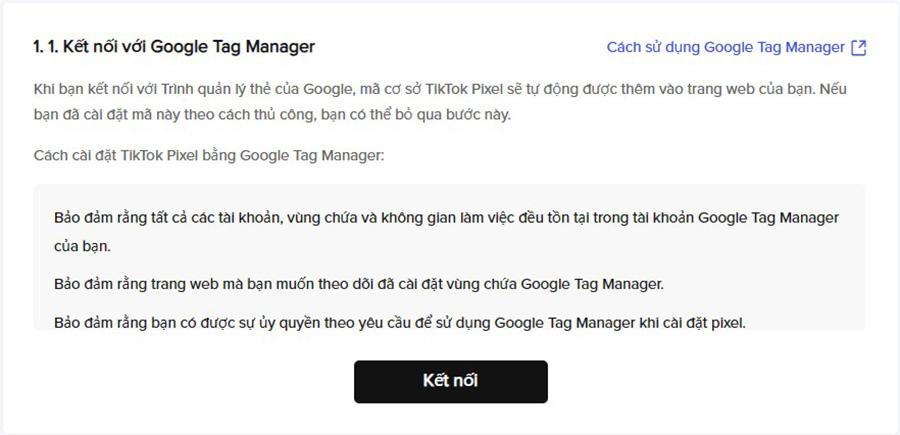
-
- Chọn tài khoản, vùng chứa và không gian làm việc của Google Tag Manager, sau đó bấm Tiếp theo.
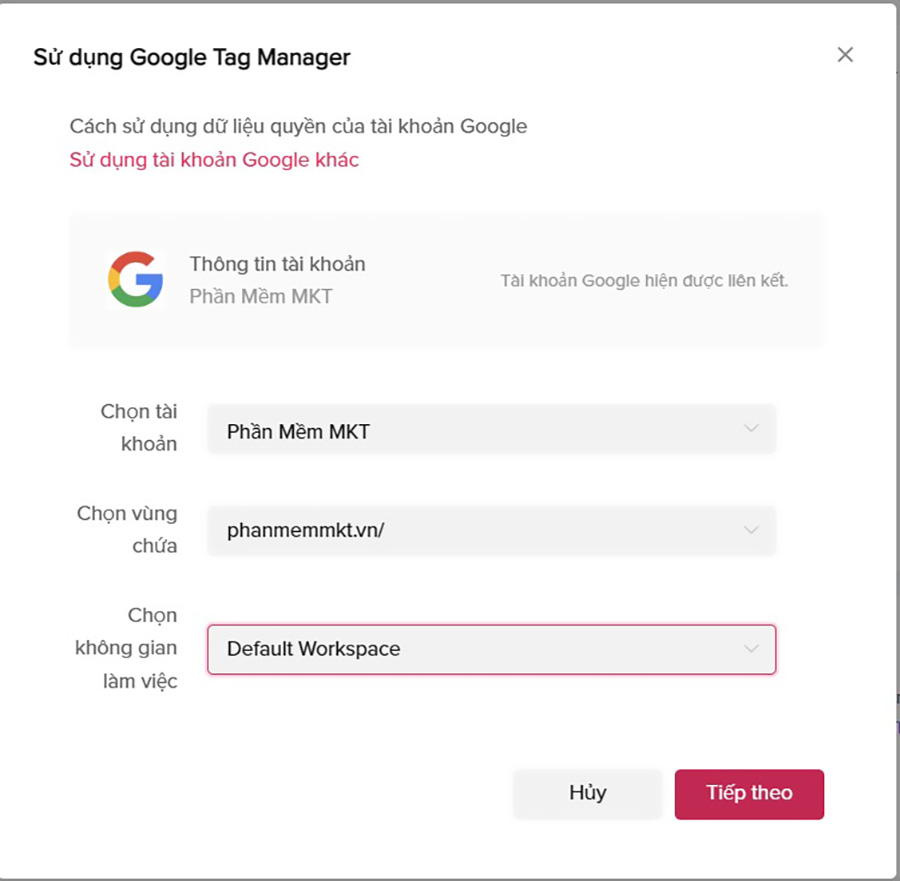
Sau khi liên kết, màn hình sẽ hiển thị thông báo kết nối với tài khoản Google Tag Manager thành công. Vậy là bạn đã hoàn tất việc cài đặt Pixel TikTok bằng Google Tag Manager.
4. Xác minh cài đặt Pixel (chỉ ở chế độ Tiêu chuẩn)
Nếu đã chọn Chế độ tiêu chuẩn và cài đặt Pixel cho website của mình, bạn cần phải kiểm tra xem quy trình cài đặt TikTok Pixel có được thực hiện đúng không trước khi tiến hành tạo sự kiện trong Trình quản lý sự kiện.
Xác minh bằng cách bằng cách nhập URL website của bạn rồi nhấp vào “Xác minh”. Một tùy chọn khác để kiểm tra xem việc chèn mã pixel vào trang web đã chính xác chưa là Trình trợ giúp pixel TikTok.
5. Xem lại mã cơ sở Pixel
Nếu đã tạo mã Pixel nhưng chưa cài đặt Pixel trên website của mình, thì bạn có thể quay lại màn hình thiết lập bằng cách:
- Bước 1: Nhấp vào Sự kiện trong phần Tài sản.
- Bước 2: Nhấp vào Quản lý ở phần Pixel trang web để truy cập Trình quản lý sự kiện.
- Bước 3: Chọn pixel bạn muốn xem lại.
- Bước 4: Nhấp vào nút “Hoàn tất thiết lập pixel“.
V. Hướng dẫn Thiết lập sự kiện web để theo dõi hành vi người dùng trên website
Dù bạn chọn cách thức cài đặt TikTok Pixel nào thì đều cần thiết lập Sự kiện web để theo dõi hành vi/chuyển đổi của người dùng trên website. Có 2 loại theo dõi sự kiện web để đo lường hiệu quả quảng cáo:
- Sự kiện URL (chuyển đổi): Pixel sẽ theo dõi hoạt động truy cập một trang cụ thể trên website như trang xác nhận đơn hàng, trang thanh toán,…
- Sự kiện nhấp (Click): Mã Pixel sẽ theo dõi hành động bấm vào một phần tử cụ thể trên trang web ví dụ như: nút thêm vào giỏ hàng, nút mua ngay, nút đăng ký,…
1. Theo dõi lượt truy cập URL
Để thiết lập sự kiện web theo dõi lượt truy cập URL, bạn thực hiện theo hướng dẫn:
- Bước 1: Bấm vào Nhập từ khóa URL.
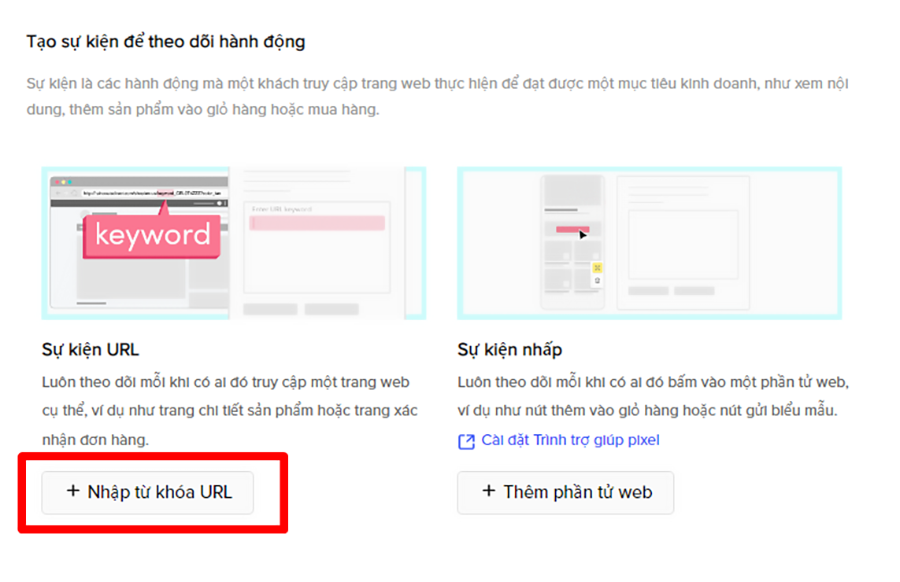
- Bước 2: Thiết lập sự kiện. Bạn cần lựa chọn loại sự kiện tương ứng với URL đích bạn muốn theo dõi. Ví dụ: Hoàn tất thanh toán, Liên hệ, Hoàn tất đăng ký, Thêm giỏ hàng,..
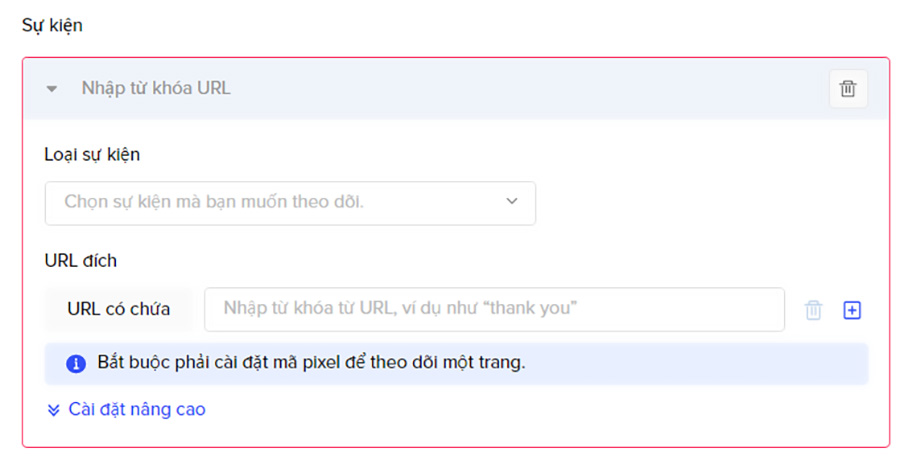
2. Theo dõi sự kiện nhấp
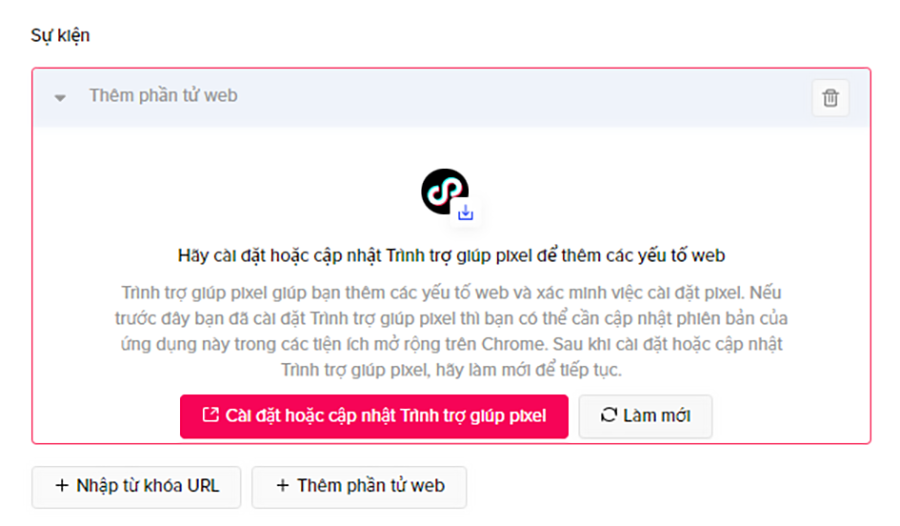
Để theo dõi sự kiện nhấp, bạn cần phải cài đặt Trình trợ giúp pixel TikTok. Bạn làm theo các hướng dẫn trong trình trợ giúp pixel để theo dõi hoạt động click vào nút, banner, popup trên website.
Trong trường hợp bạn muốn gắn một mã cơ sở pixel bất kỳ, không có trong danh sách sự kiện của TikTok, bạn có thể chọn mã tùy chỉnh ở phần chọn thiết lập sự kiện web để theo dõi các hành vi khác của khách hàng như lưu mã giảm giá, thêm sản phẩm vào danh mục ưa thích,…
Kết luận
Việc cài đặt Pixel TikTok vào trang web sẽ giúp bạn theo dõi được hành vi, chuyển đổi của khách hàng trên website. Trên đây là hướng dẫn cách tạo và cài đặt TikTok Pixel cho trang web. Hy vọng sẽ mang đến cho bạn những thông tin hữu ích.
Bạn sẽ quan tâm:
- Hướng dẫn chạy quảng cáo TikTok cho người mới
- Nguyên nhân quảng cáo TikTok không cắn tiền & cách khắc phục